Windows7(Home Premium)でシステムバックアップを取る方法。まとめてドライバ更新しても、これで安心。
すいません m(_ _)m、本記事はブログ引越時に書式が崩れました。順次修正中です。

Windows7になってから標準機能でシステムバックアップを取ることができるようになりました。復元ポイントとは違い、まるっとバックアップするようなので、ドライバ等をまとめて更新する前に取っておくと安心かも。Home Premiumでは、ネットワークドライブの選択はできませんが、USB接続された外付けHDDやDVDなどにバックアップすることができます。
■事の起こりはドライバまとめてアップデート
実は、自宅の外付けHDDがいっぱいになってきたので、ブルーレイ(BD-R)にデータを移してHDD領域を開けてみようかな?と思って、BD-Rを焼き始めたら失敗しかしないのがきっかけです。以前、HDDのバックアップの話を書いたことがありますが、我が家では、DVDやBDなどにはバックアップはしていなくて、HDDを複数持ってデータ保管しています。
しかし、もう少し大容量外付けHDDの値段が落ちてからの方がいいかな?と思ったのと、BD-Rにデータを焼いたことが無かったので、試しにやってみたところ、失敗しかしません。そんなわけで調べてみたところ、ドライバ類を更新すると成功するようになるらしいので、試しに最新ドライバに入れ替えてみることにしました。
だいたいの場合、復元ポイントで戻せることも多いのですが、結構、根っこにつながるドライバも多かったので、システムドライブ全体をバックアップすることにしました。
■Window7のシステムバックアップとシステム修復ディスクの作成
システムバックアップからリカバリする場合、外付けのドライブからごっそりとデータ戻すため、Windows7のインストールディスクかシステム修復ディスクが必要です。システム修復ディスクはWindows7の標準機能で作成することができます。
システムバックアップを取った後、起動ディスクの作成確認がありますので、本来の順番は際以後に起動ディスクを作るようです。今回は初めてで、いきなり最初に作ってしまいました。
まずはコントロールパネルから「バックアップ」をクリックします。スクリーンショットですが、ネットでは表示方法が「カテゴリ」の操作説明はよく掲載されているので、「小さいアイコン」表示(表示階層がちょっと異なります)で説明します。
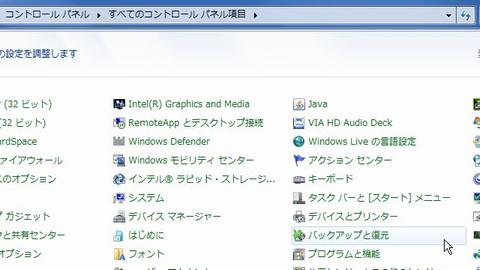
バックアップのメニューにて、「システム修復ディスクの作成」を選びます。ここで、CD-R等を光学ドライブに挿入してシステム修復ディスクを作成しますが、ファイル容量は小さいためCD-Rで十分です。本当はスクリーンショットに丸印を付けたかったのですが、今、別環境からブログを更新しているため、ちょっといろいろ機能的に足りていないところがありまして、すいませんです。
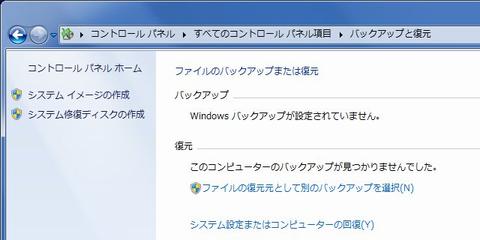
あとは「ディスクの作成」を押して完了を待つだけです。
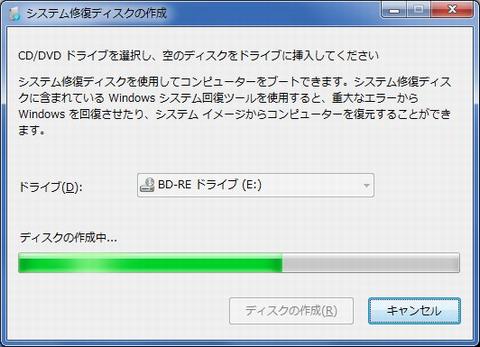
続いて外付けHDDを接続します(バックアップ先として使用しますので、十分な空きのあるもの)。バックアップのメニューから、「システムイメージの作成」を選びます。バックアップ先を聞かれますので、接続した外付けHDDを指定します。Windows7のグレードが高いとここでネットワークドライブが指定できるようです。
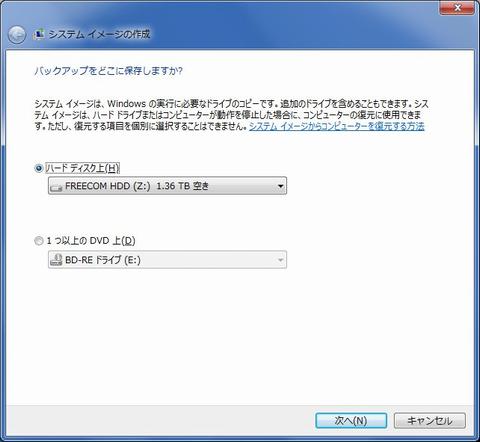
次に、バックアップするドライブを指定します。今回、Cドライブがシステムディスクなので、デフォルトの通り、「システムで予約済み(システム)」と「(C:)(システム)」だけとしました。
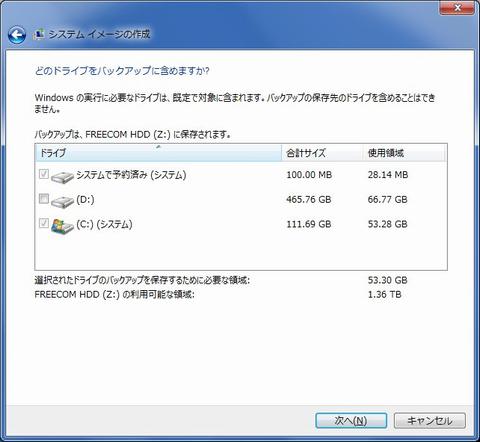
後はプログレスバーが延びるを眺めながら完了を待つだけです。概ね20分でした。
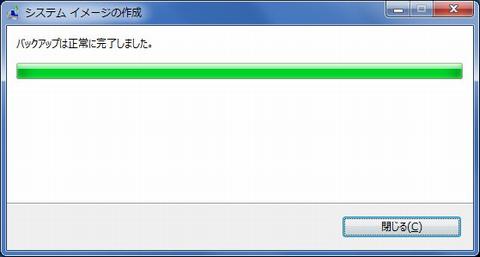
さて、一番ドキドキするのが、実際にシステムバックアップからリカバリできるかどうかについては、まさに今やっている最中で、結果はまたブログで報告させていただきます。データリカバリそのものにも時間かかってますが、その前段の、システムチェックみたいなところでも、そこそこ時間がかかっています。
■今日の一言二言
システムの バックアップは 簡単に
取れてうれしい 冬の夜長
こんなに簡単にバックアップが取れるんだったら、パソコン購入してセットアップした直後の状態も保存しておけばよかったです。なんかCドライブって、妙に容量喰われていくんですよね。SSDだからあまりどうでもいいデータには使いたくないんですが…。そんな時、さくっと前の状態に戻せると、調査も簡単になりそうです。これからは、マメにバックアップとろうかな。
関連エントリ
- 2014.01.18 Windows7(Home Premium)でシステムバックアップを取る方法。まとめてドライバ更新しても、これで安心。
- 2014.01.19 Windows7の標準機能でシステムバックアップしたシステムイメージからリカバリーしてみる。ドキドキ。
- 2014.01.20 Windows7でブルーレイ書き込み失敗…結局、書き込み速度を落として成功。
SISO-LABオススメエントリ
- iPod touchではなくiPhone4S(AU版iPhone 4S白ロム)を購入するメリットまとめ(比較と、少しAndroid携帯の話)
iPod touch 64GやAndroid携帯の購入を検討して悩んだ挙句、AU版iPhone4S 64G(白ロム無契約)を購入して愛用しています。 - iPhone – AU版白ロムiPhone4Sで格安(948.15円/月)スマホ実験
AU版白ロムiPhone4SにSIM下駄を使ってIIJmioで3G回線接続して楽しんでいます。現在、テザリングもできてウハウハです。 - アウトレット価格購入したAndroid端末2012年版Nexus7-32T(32GB,3Gモバイル通信)との戯れメモまとめ
箱破損品を格安新品で購入しました。iOSばっかり触っていたのでいろいろと新鮮。なかなかどうしてサクサク動きます。 - kobo Touch – コボタッチのSISO-LAB内まとめエントリ
電子書籍リーダーは楽天のkobo Touchを所有しています。軽さは正義だ!と思います。 - キャプテンスタッグ・ダッチオーブンコンボクッカーの手入れや使い方、キッチンでの料理レシピなどのまとめ
ダッチオーブンコンボクッカーが安かったので購入してみたのですが、何かと発見が多く、楽しく料理しています。
落描解説:パソコンのバックアップをHDDに取って、パソコンもニコニコ…全然、ひねりが無くてスイマセン。





 SiSO-LAB所長兼研究員のSiSOです。あ、趣味のサイトなので実体はありませんけど…。
SiSO-LAB所長兼研究員のSiSOです。あ、趣味のサイトなので実体はありませんけど…。




















Your Message